[#05] Notion 으로 영화 리스트를 자세하게 만들어보자 feat. bilty
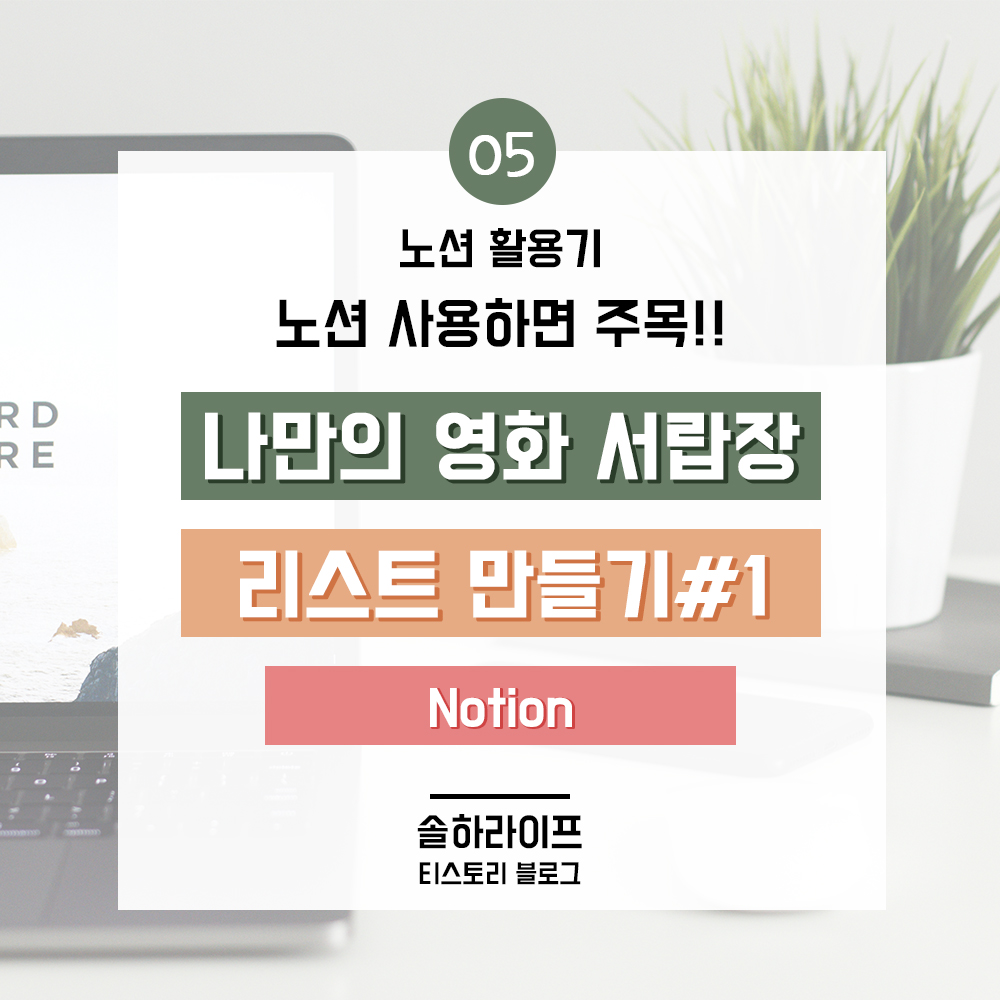
오늘은 나만의 영화 서랍장을
노션으로 만드는 방법을 자세하게 설명해 드리려고 합니다
사용한 프로그램 : Notion
사용한 크롬 확장 프로그램 : bitly
노션을 하게 되면서 저는 bitly 라는 크롬 확장 프로그램을 많이 사용하게 되었습니다
bitly를 간단하게 설명하면 긴 url 을 짧게 만들어준다는 장점이 있는데, 이걸 노션 자체에 표에 적용하게 되면 깔끔하게 보이기 때문에 엄청 자주 사용하고 있습니다
아래에 bitly를 마우스로 하는 방법 말고 단축키를 설정하는 꿀팁까지 같이 적어 놓겠습니다
우선 완성된 모습을 먼저 보면
영화 서랍장 만드는 법
영화 서랍장 보드형
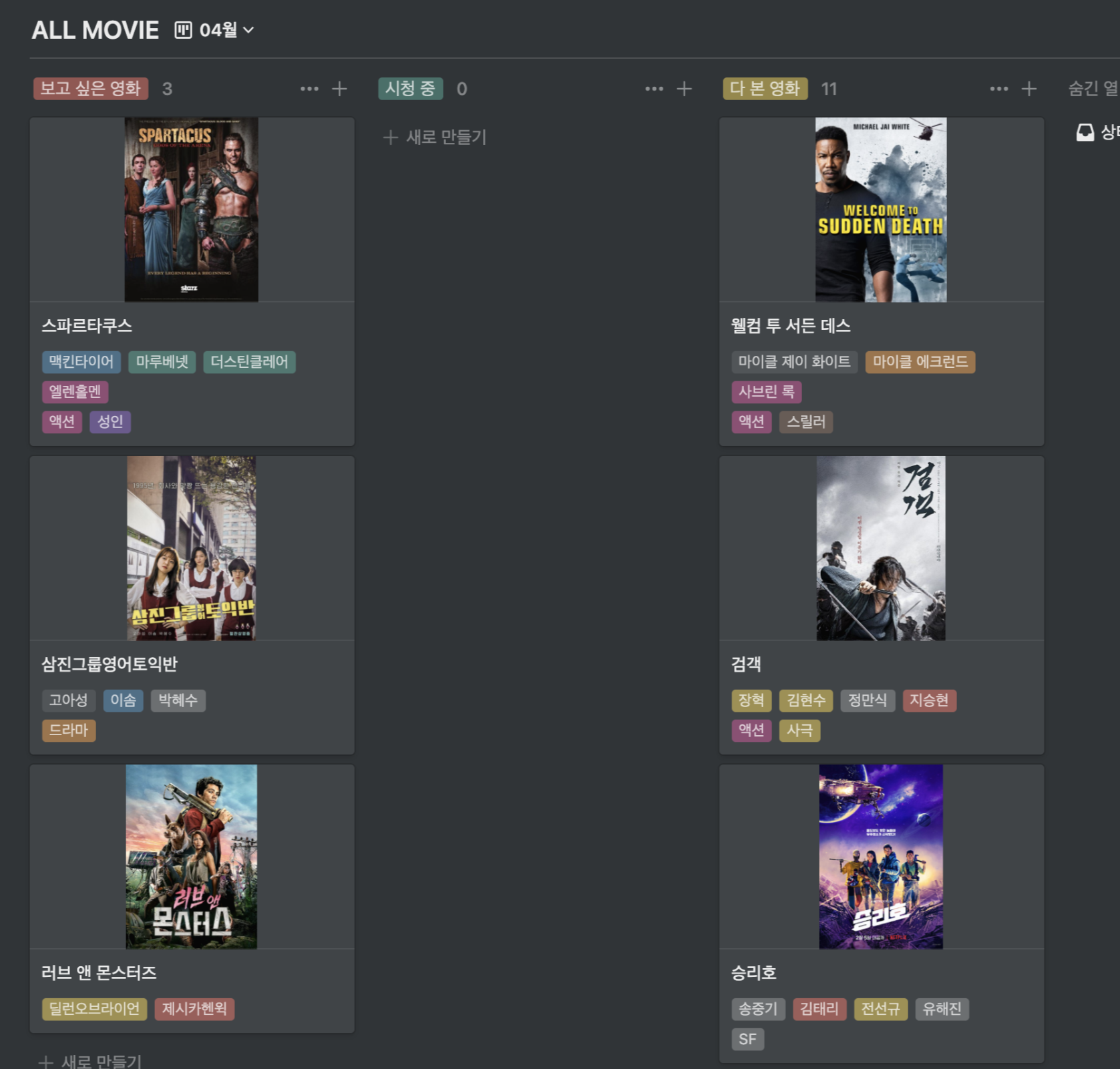
노션에는 슬래시를 누르게 되면
데이터베이스에 표, 보드, 갤러리, 리스트, 캘린더, 타임라인
이렇게 제공되게 되는데
저는 그 중 보드, 갤러리를 활용해서 제작을 하였습니다
어떻게 하는지만 참고하시고 원하시는 모양으로 만드시면 됩니다 ㅎㅎ
우선 보드 모양으로 만들어 보면
보드 모양 영화 서랍장
/board 라고 타이핑 해주신 후, 인라인과 전체 페이지가 나뉘어져 있는데 인라인으로 만들어 주세요
그럼 아래와 같이 표가 하나 만들어 집니다
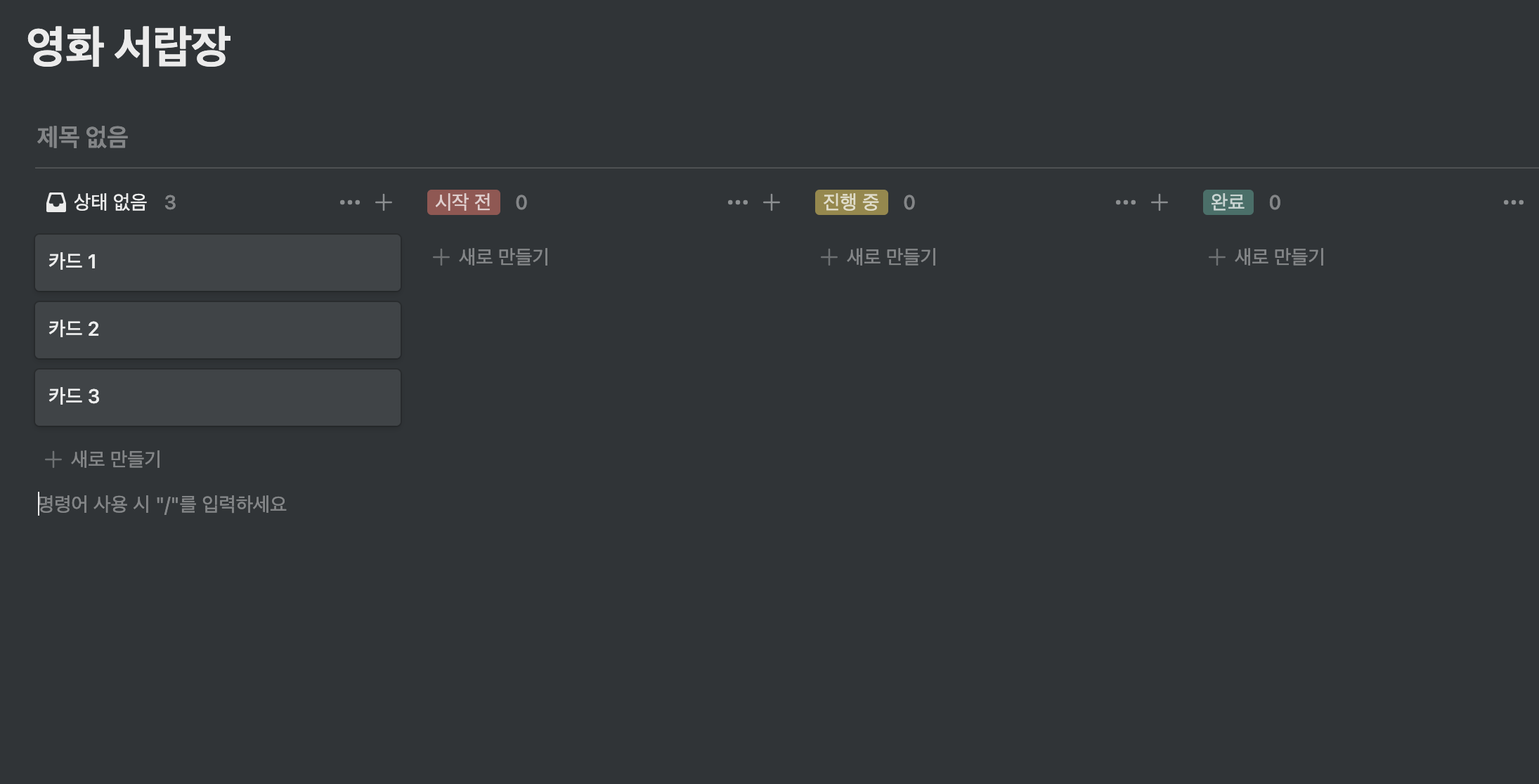
이제 위 의 시작 전, 진행 중, 완료를
보고 싶다, 시청 중, 시청 완료 로 바꾸어 주시면 됩니다
클릭 하시면 바로 이름을 변경할 수 있어요
그 후, 카드 1,2,3 을 드래그로 지워주시고
상태 없음에 점점점을 눌러서 숨겨 주시면 숨지는 않고... 맨 뒤로 가게 됩니다

이제 새로 만들기를 눌러 주신 후
영화에 대한 정보입력을 위해 이것저것을 넣어보도록 하겠습니다
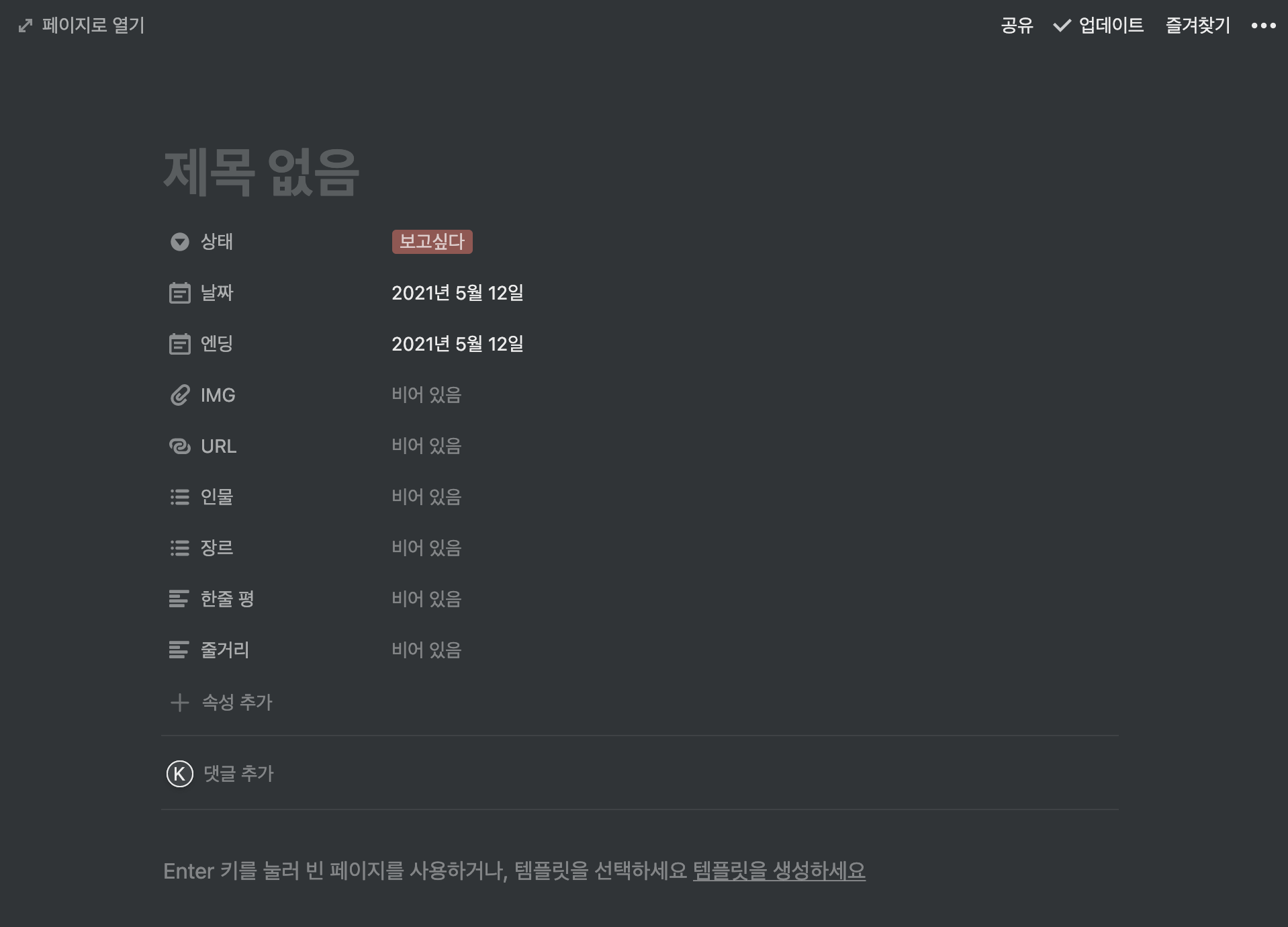
여기서 이제 자세하게 설명해 드리겠습니다
상태 - 보고싶다, 시청 중, 시청 완료에 따라 변하게 됩니다
날짜 - 속성 유형에서 날짜를 선택해주세요
엔딩 - 속성 유형에서 날짜를 선택해주세요
IMG - 파일과 미디어
URL - URL
인물 - 다중 선택
장르 - 다중 선택
한줄 평 - 텍스트
줄거리 - 텍스트
날짜
말 그대로 입력하고 싶어서 클릭하게 되면 달력이 하나 나오며 원하는 날을 선택하시면 됩니다
파일과 미디어
여기서는 파일 또는 이미지를 업로드 하고 링크를 임베드 할 수 있는 곳입니다
영화의 포스터를 넣을때 활용할 곳입니다
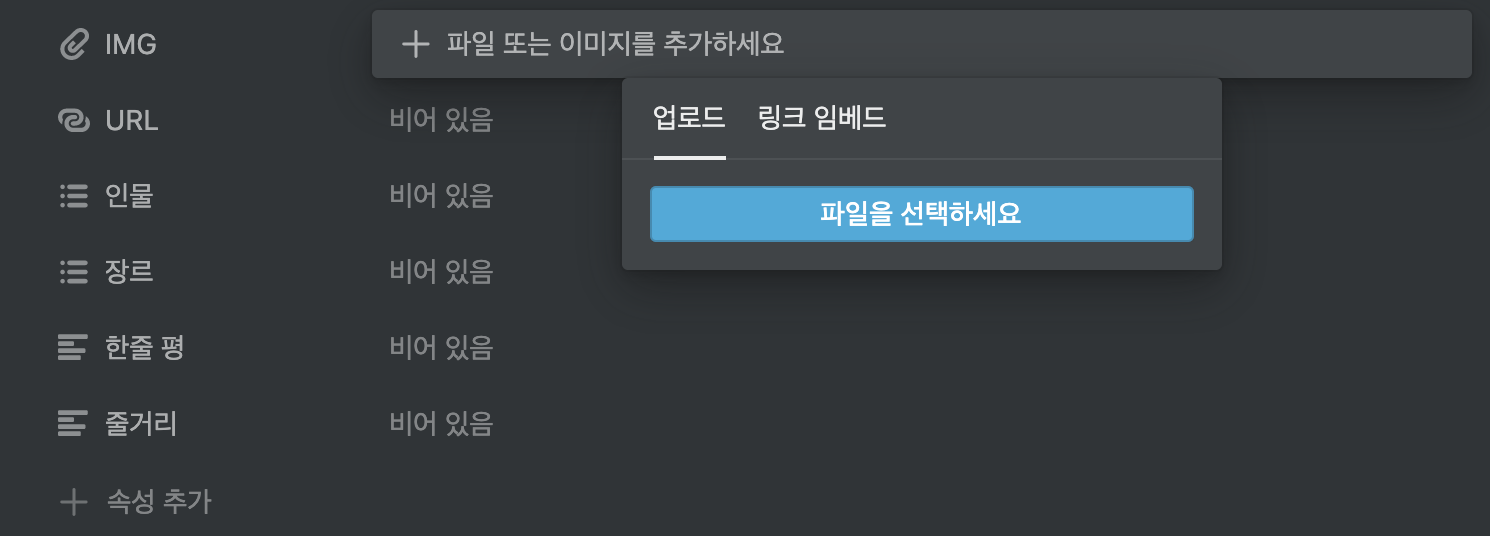
URL
영화를 보게 되면 넷플릭스의 주소라던지, 네이버 영화의 영화 소개 페이지를 bitly를 활용해서 넣을 곳입니다
다중 선택
다중 선택은 이제 인물, 장르를 한번만 기입해 놓으면 그 다음부터는 계속해서 사용할 수 있는 기능입니다
예를 들어, 분노의 질주를 계속 몰아본다고 하면 빈 디젤이 계속 출연하게 되니까 계속 적을 필요 없이 선택 또는 한 글자만 적어도 연관된 단어가 나와서 빈 디젤을 선택해 주면 됩니다
장르도 마찬가지로 계속 액션을 본다고 하면 계속 적을 필요 없이 선택만 하면 되는거죠
이 부분을 텍스트로 하게 된다면 일일이 계속 적어야하기 때문에 귀찮음 방지용 입니다
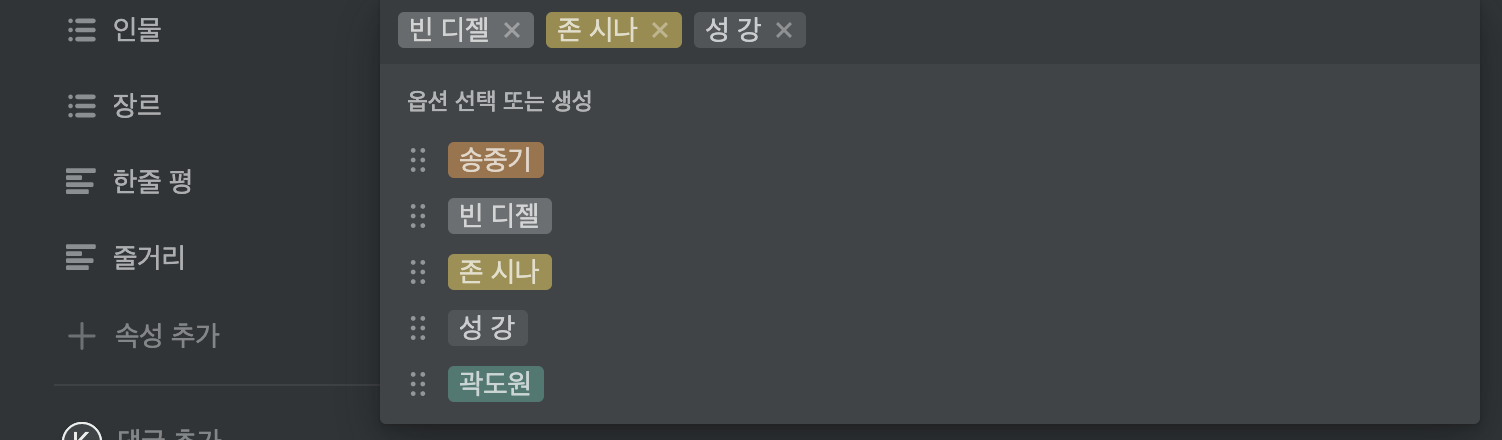
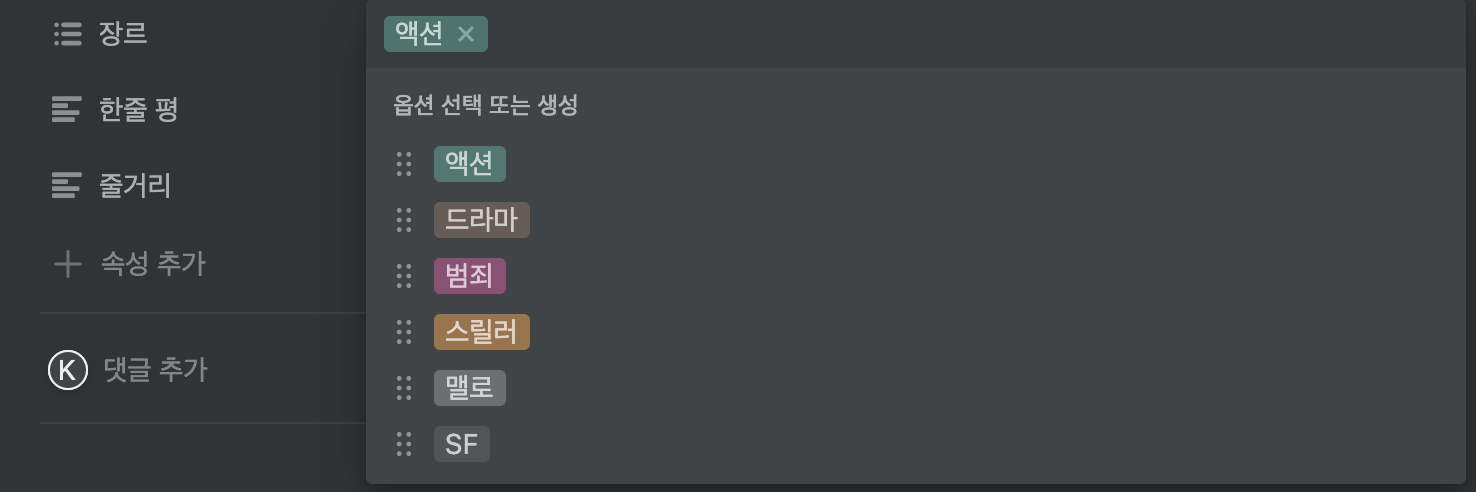
텍스트
말 그대로 텍스트로 필요한걸 적고 복사 붙여넣기 하시면 되는 부분입니다
영화를 보고 느낀점, 영화의 줄거리는 적어야 하니까요
이제 21년 5월 19일에 개봉한
분노의 질주 : 더 얼티메이트로 내용을 채워보도록 하겠습니다
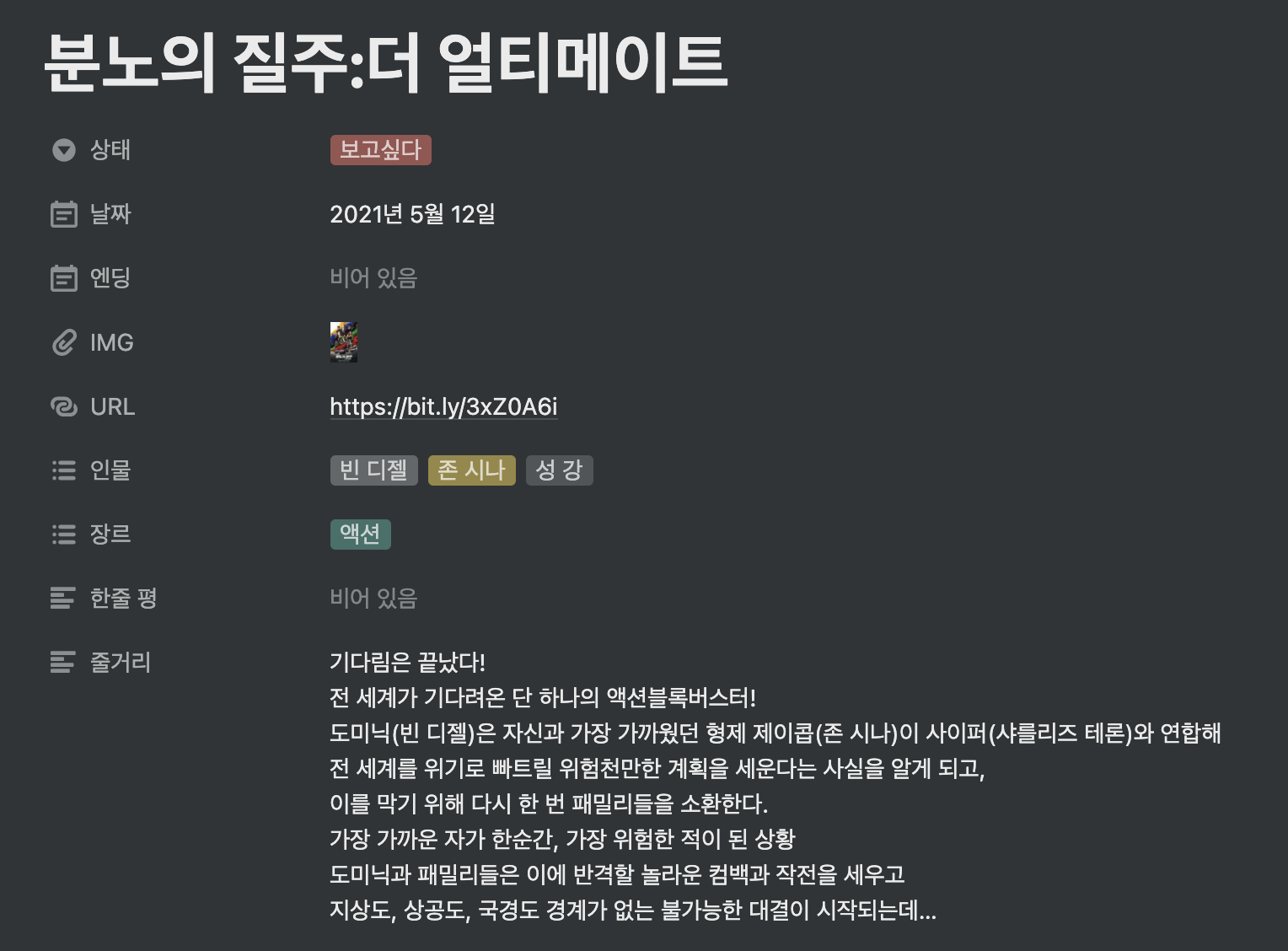
이미지 넣는 방법
네이버 영화 페이지 >>
여기서 원하는 영화를 찾아 들어가신 후, 영화 포스터를 한번 더 클릭해 주시면 큰 화면이 나오게 됩니다
그럼 오른쪽 마우스 -> 이미지 주소 복사를 클릭해 주신 후 IMG에 가셔서 링크 임베드에 붙여 넣어주시면 됩니다
다운로드 받을 필요없이 링크의 이미지를 바로 땡겨 쓰는거라서 아주 편리합니다
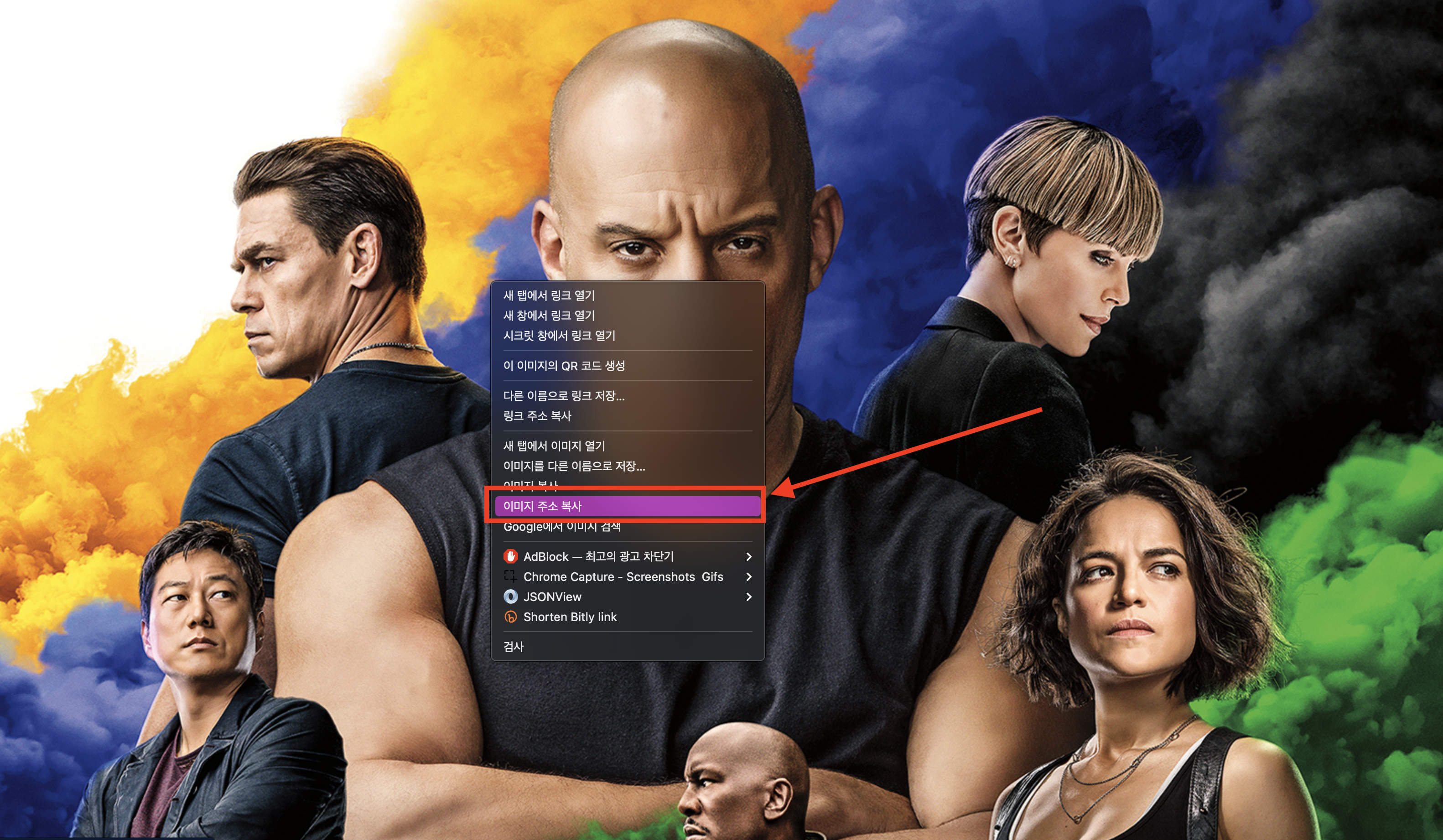
URL bitly 사용법
크롬 확장 프로그램 >>
위 의 링크를 타고 들어가셔서 bitly 라고 검색해주세요
그럼, Bitly | Powerful Short Links 라고 있는데 설치를 진행해주세요
그럼 오른쪽 상단에 주황색 b 모양이 나오게 되고 영화 페이지에서 눌러주신 후 복붙 해주시면 됩니다
인물, 장르 등도 네이버 영화 페이지에서 보고 그대로 타이핑 해주시면 끝!!
일단 소개 페이지 까지 완성이 되었습니다
이제 다시 보드형으로 돌아가서 보면.. 어? 왜 이미지도 없고 아무것도 없지 하실 수 있습니다
이제 보이게 하는 방법을 아래에 적어드릴께요

보드형에서 오른쪽에 점점점 3개를 클릭하신 후 속성에 들어가 주세요
그런 다음 카드 미리보기를 IMG, 카드 크기를 중간, 이미지 맞추기를 활성화 시켜주시면 됩니다
그 후 메인 화면에 보여질 정보들을 아래에서 체크해주세요
그럼 짜잔 ~~ 완성된 모습입니다
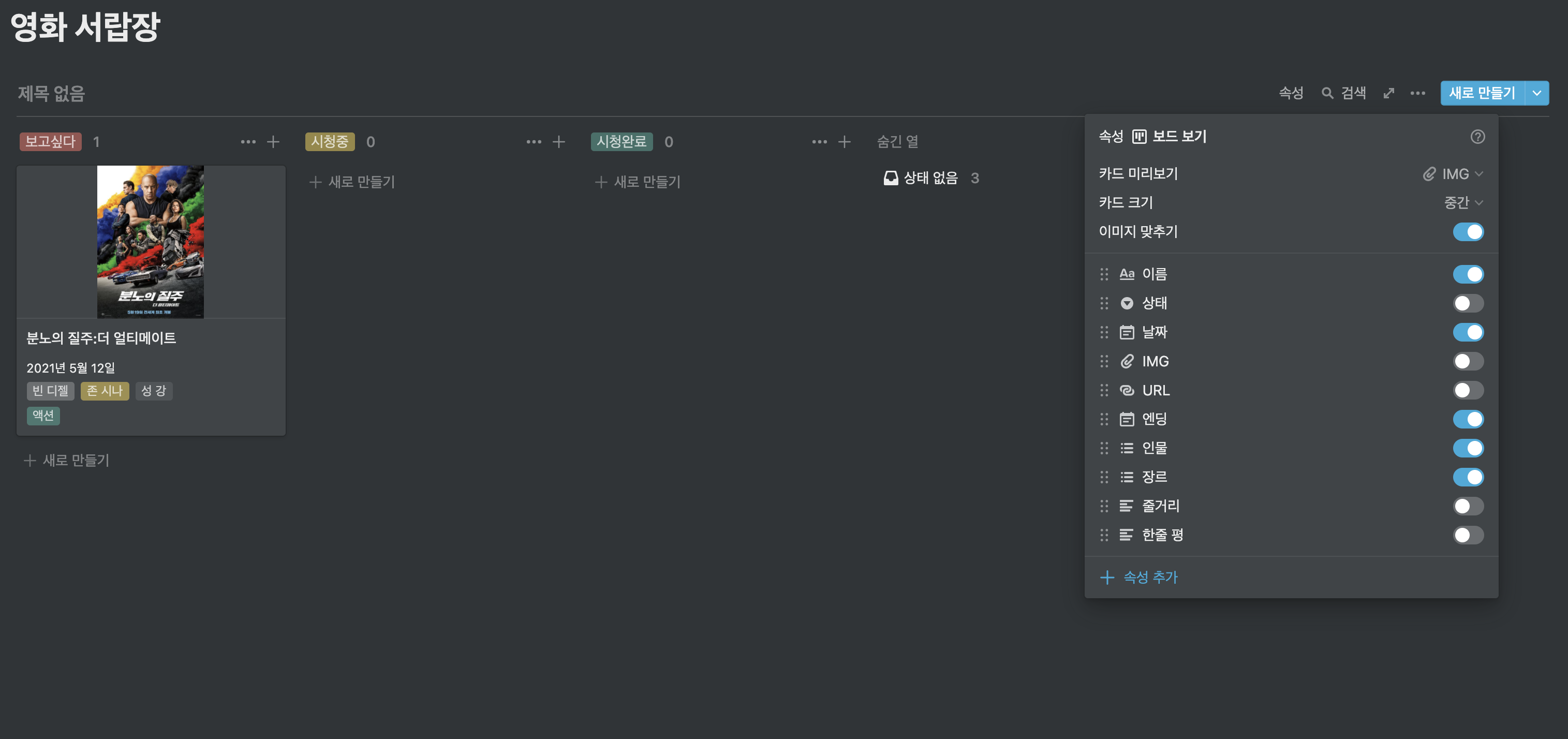
이렇게 하나 하나씩 나만의 영화 서럽장을 채워나가시면 영화를 즐기는 저의 입장에서는 기록도 하고 영화도 보게 되니 더욱 의미가 있어지더라구요
여러분도 쉽게 하나 만드셔가지고 기록도 하면서 영화도 보는 라이프를 즐겨보시면 좋을것 같습니다
다음 포스팅은 더욱 세부적인 속성 건드는 방법 및 갤러리형을 만드는 방법을 소개해드리도록 하겠습니다
감사합니다
'일상 > 노션(Notion)' 카테고리의 다른 글
| [#06] Notion 으로 영화 리스트를 자세하게 만들어보자_2탄 (1) | 2021.05.13 |
|---|---|
| [#04] 노션 단축키 및 토글 버튼을 알아보자 (3) | 2021.05.08 |
| [#03] 노션을 잘 활용하기 위한 방법(템플릿, 위젯) (2) | 2021.05.08 |
| [#02]요금 설정 혜택, 기본 설정, 아이콘과 커버 변경 하는 법 (0) | 2021.05.07 |
| [#01] Notion 으로 영화 리스트를 만들어본 후기 (0) | 2021.04.18 |




댓글